Top 9 moduri de a remedia Amazon Prime Video care nu funcționează pe Apple TV
Miscellanea / / April 27, 2023
Cu originale ca Jake Ryan, Stăpânul Inelelor: Inelele Puterii, și titluri de la studiouri populare din întreaga lume, Amazon Prime Video este un serviciu de streaming obligatoriu pentru tăietorii de cabluri. Serviciul face parte din abonamentul Amazon Prime și are aplicații native pe toate platformele. Mulți s-au plâns că Prime Video nu funcționează pe Apple TV. Iată cele mai bune modalități de a remedia Amazon Prime Video care nu funcționează pe Apple TV.

Aplicația Prime Video care nu funcționează pe Apple TV vă poate strica weekendul perfect. Puteți utiliza oricând laptopul, mobilul sau tableta pentru a transmite în flux biblioteca Prime Video. În loc să vă rezolvați cu un ecran mic, utilizați trucurile de mai jos pentru a remedia eroarea „ceva a mers prost” în Prime Video. Soluțiile din această postare se aplică modelelor Apple TV și Apple TV 4K.
1. Verificați conexiunea la rețea pe Apple TV
Majoritatea titlurilor Prime Video sunt disponibile la rezoluție 4K și aveți nevoie de o conexiune la internet de mare viteză pe Apple TV pentru a le transmite în flux fără nicio eroare. Dacă Apple TV are probleme de conectare la rețea, Prime Video poate refuza să se deschidă pe Apple TV. Puteți citi postarea noastră dedicată
remediați Apple TV care nu se conectează la Wi-Fi.După ce vă conectați la o rețea Wi-Fi, verificați puterea semnalului utilizând pașii de mai jos.
Pasul 1: Deschideți aplicația Setări de pe ecranul de pornire al Apple TV.

Pasul 2: Derulați la Rețea.
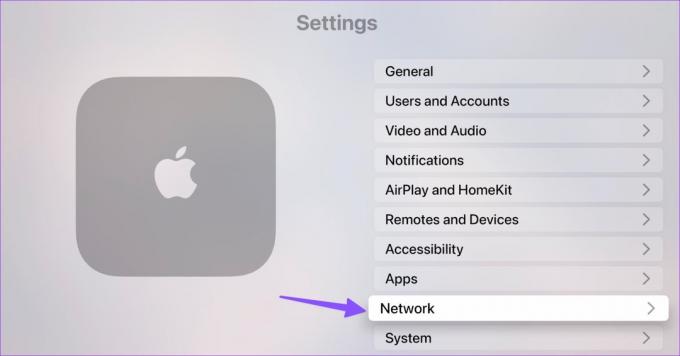
Pasul 3: Verificați numele actual Wi-Fi și puterea semnalului.

De asemenea, puteți descărca aplicația Speedtest din App Store și puteți confirma viteze de internet extrem de rapide pe Apple TV.
2. Verificați abonamentul Amazon Prime
Deși Prime Video este disponibil ca abonament standard, majoritatea utilizatorilor îl accesează ca unul dintre beneficiile planului lor Prime Video. Dacă planul tău Amazon Prime a expirat, aplicația Prime Video nu va funcționa pe Apple TV. Iată cum puteți verifica detaliile Amazon Prime.
Pasul 1: Vizitați Amazon în browserul dvs. desktop preferat și conectați-vă cu detaliile contului.
Vizitați Amazon
Pasul 2: Selectați-vă contul în partea de sus și deschideți „Abonamentul dvs. Prime”.

Pasul 3: Verificați data reînnoirii. Dacă a expirat, actualizați detaliile de plată și reabonați-vă la Amazon Prime.
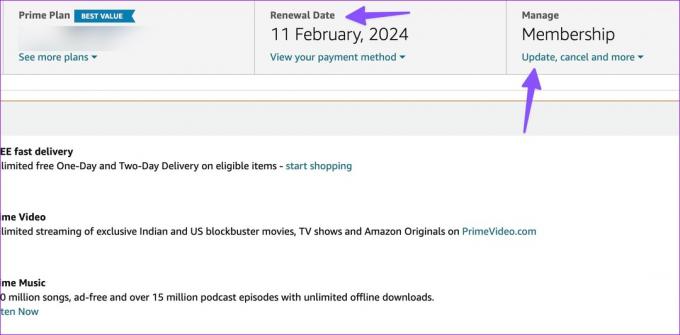
Deschideți aplicația Prime Video pe Apple TV și începeți să redați emisiunile TV și filmele preferate.
3. Reporniți Apple TV
Repornirea Apple TV rezolvă problemele comune cu aplicațiile instalate. Iată ce trebuie să faci.
Pasul 1: Deschideți aplicația Setări pe Apple TV.

Pasul 2: Derulați la Sistem.
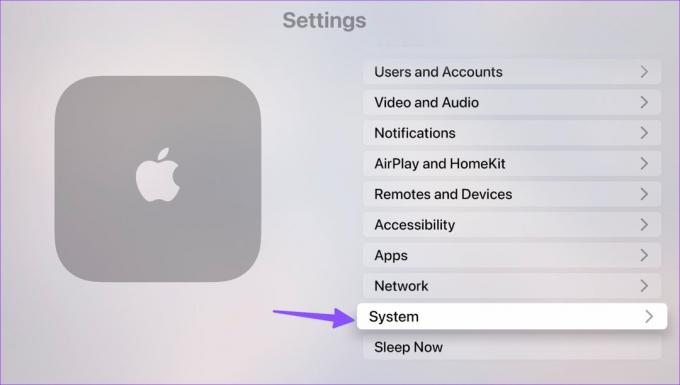
Pasul 3: Selectați Restart din următorul meniu.

4. Reporniți Amazon Prime Video
Uneori, aplicația Prime Video poate acționa singură. Indiferent dacă este un proces de fundal blocat sau o actualizare, este posibil ca aplicația să nu funcționeze normal. Puteți închide complet Prime Video pe Apple TV și îl redeschideți.
Pasul 1: Apăsați de două ori butonul TV de pe telecomanda Apple TV.
Pasul 2: Glisați în sus pe aplicația Prime Video.

Pasul 3: Deschideți aplicația Prime Video de pe ecranul de pornire al Apple TV.
Citiți postarea noastră dedicată dacă Telecomanda Apple TV nu funcționează.
5. Verificați serverele Prime Video
Când serverele Prime Video se confruntă cu o întrerupere, aplicația nu va funcționa pe Apple TV și alte dispozitive. Poți vizita Detector de jos și căutați Prime Video pentru a confirma întreruperea. Va trebui să așteptați ca compania să remedieze problemele cu serverele sale.
6. Utilizați un alt profil
Amazon Prime Video acceptă mai multe profiluri. Dacă o emisiune TV sau un film nu se redă într-un anumit profil, treceți la alt cont și încercați să transmiteți la fel. Puteți deschide meniul lateral și puteți comuta la alt profil din partea de sus.
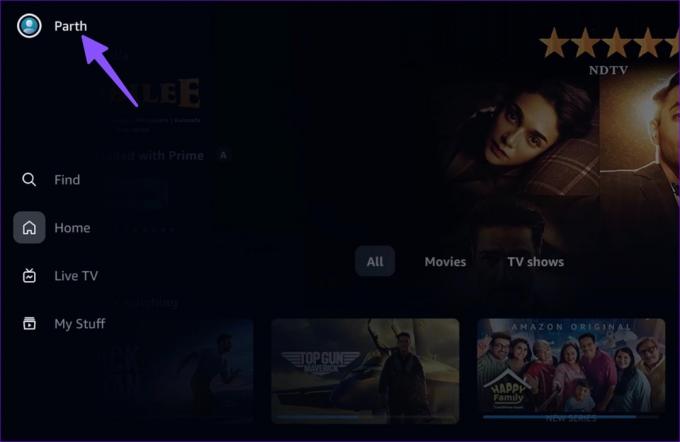
7. Activați reîmprospătarea aplicației în fundal
Dacă reîmprospătarea aplicației în fundal este dezactivată pe Apple TV, aplicațiile precum Prime Video care nu sunt utilizate nu pot verifica actualizările și conținutul nou. Trebuie să activați reîmprospătarea aplicației în fundal pe Apple TV.
Pasul 1: Deschideți aplicația Setări pe Apple TV.

Pasul 2: Selectați General.
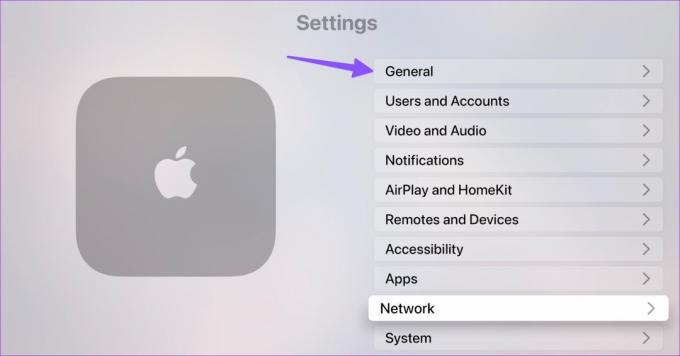
Pasul 3: Derulați la Actualizare aplicație în fundal.
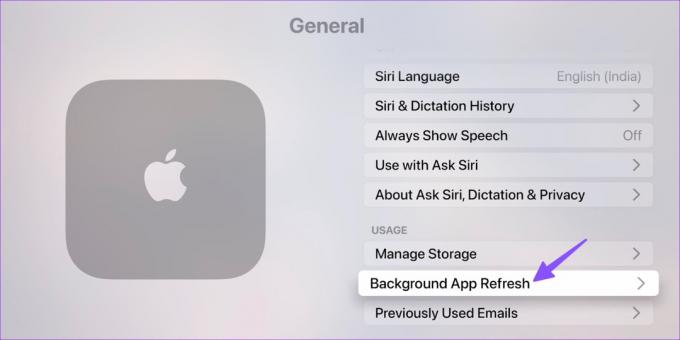
Pasul 4: Activați-l din următorul meniu.

8. Reinstalați Prime Video pe Apple TV
Dacă niciunul dintre trucuri nu funcționează pentru a remedia Amazon Prime care nu funcționează pe Apple TV, reinstalați aplicația și încercați din nou.
Pasul 1: Deschideți aplicația Setări pe Apple TV și deschideți secțiunea General.

Pasul 2: Derulați până la Gestionați spațiul de stocare.

Pasul 3: Selectați butonul de ștergere de lângă Prime Video și confirmați același lucru.
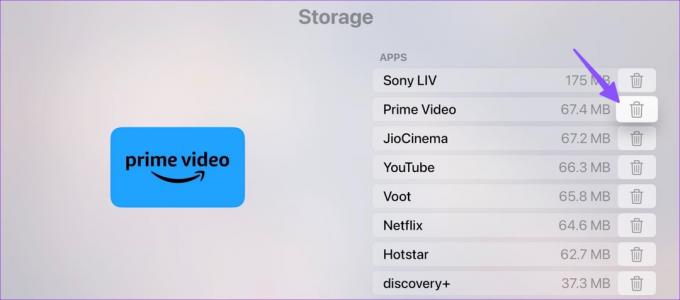
Deschideți App Store pe Apple TV, descărcați Prime Video și conectați-vă cu contul Amazon.
9. Actualizați Apple TV
Un software tvOS învechit pe Apple TV poate duce la probleme precum eroarea „Ceva a mers prost” în Prime Video. Puteți actualiza Apple TV la cea mai recentă versiune urmând pașii de mai jos.
Pasul 1: Deschideți aplicația Setări pe Apple TV și selectați Sistem.

Pasul 2: Deschideți Software Update și instalați cea mai recentă versiune tvOS.

Accesați titlurile Prime Video pe Apple TV
Prime Video acceptă rezoluții de până la 4K. Poți cu ușurință schimbați calitatea video în Prime Video. Ce truc a funcționat pentru a rezolva problemele Prime Video pe Apple TV? Împărtășește-ți descoperirile în comentariile de mai jos.
Ultima actualizare pe 12 aprilie 2023
Articolul de mai sus poate conține link-uri afiliate care ajută la sprijinirea Guiding Tech. Cu toate acestea, nu afectează integritatea noastră editorială. Conținutul rămâne imparțial și autentic.
Compus de
Parth Shah
Parth a lucrat anterior la EOTO.tech acoperind știri tehnice. În prezent, lucrează independent la Guiding Tech, scrie despre compararea aplicațiilor, tutoriale, sfaturi și trucuri pentru software și se scufundă adânc în platformele iOS, Android, macOS și Windows.



